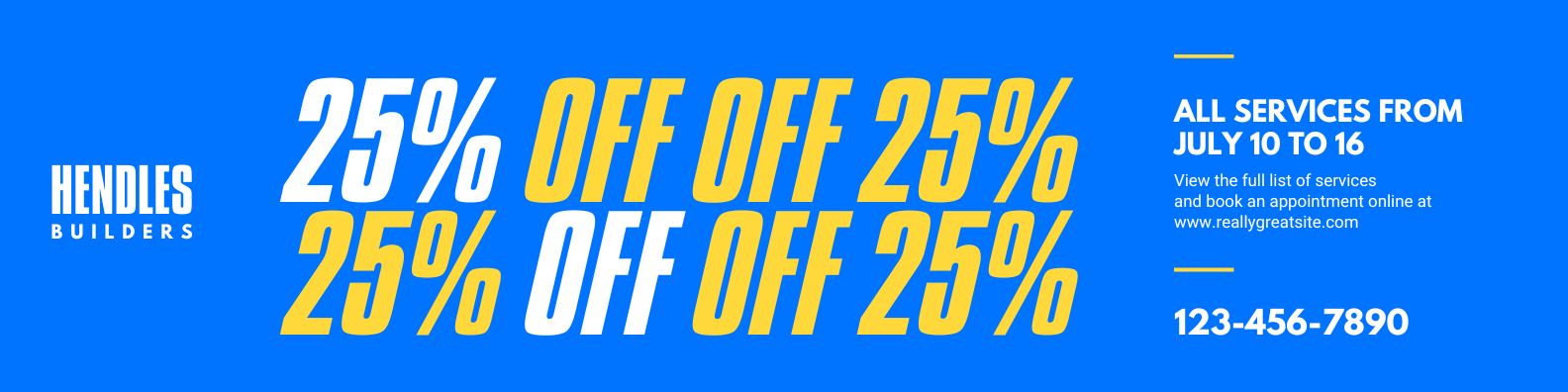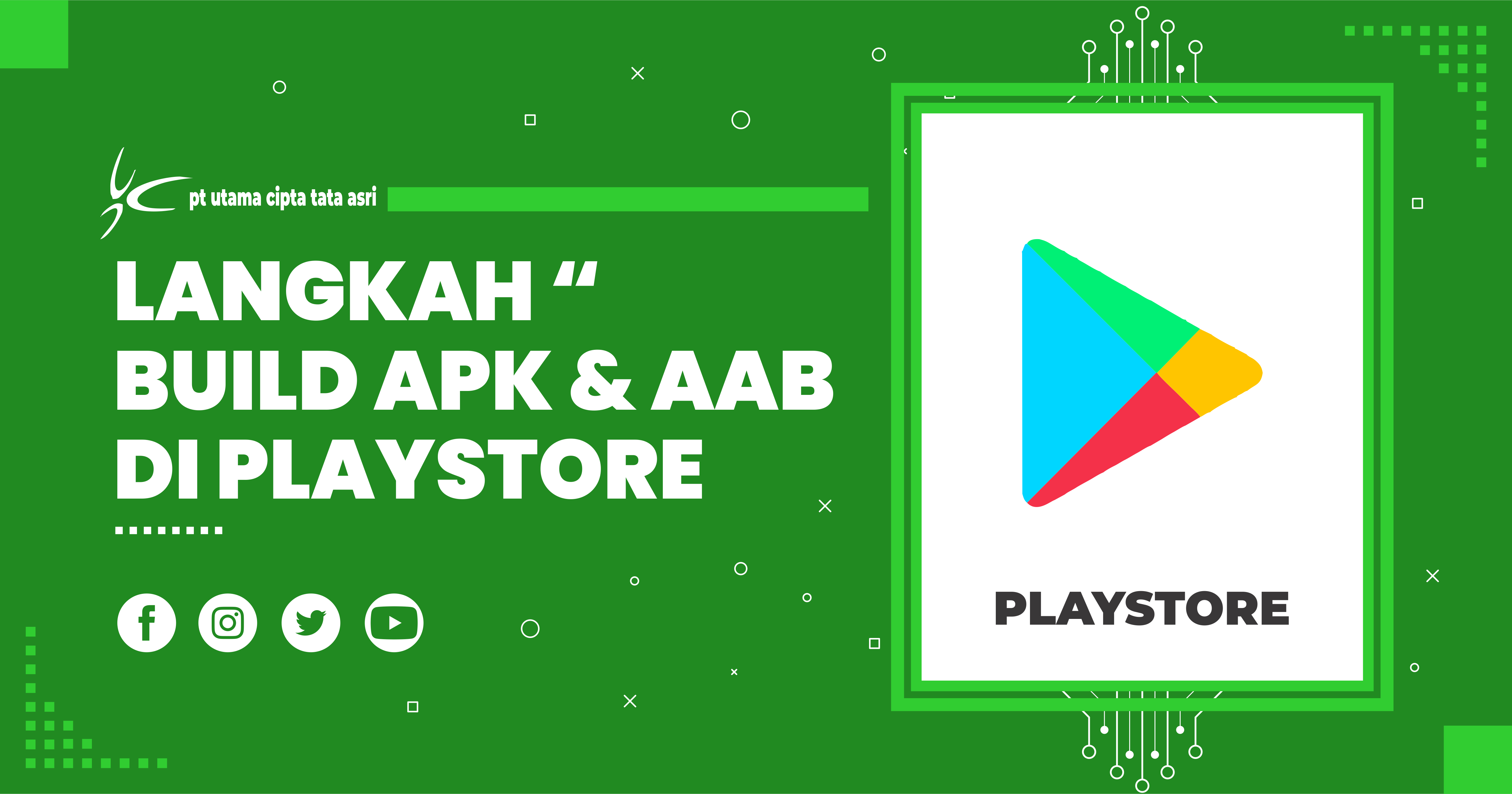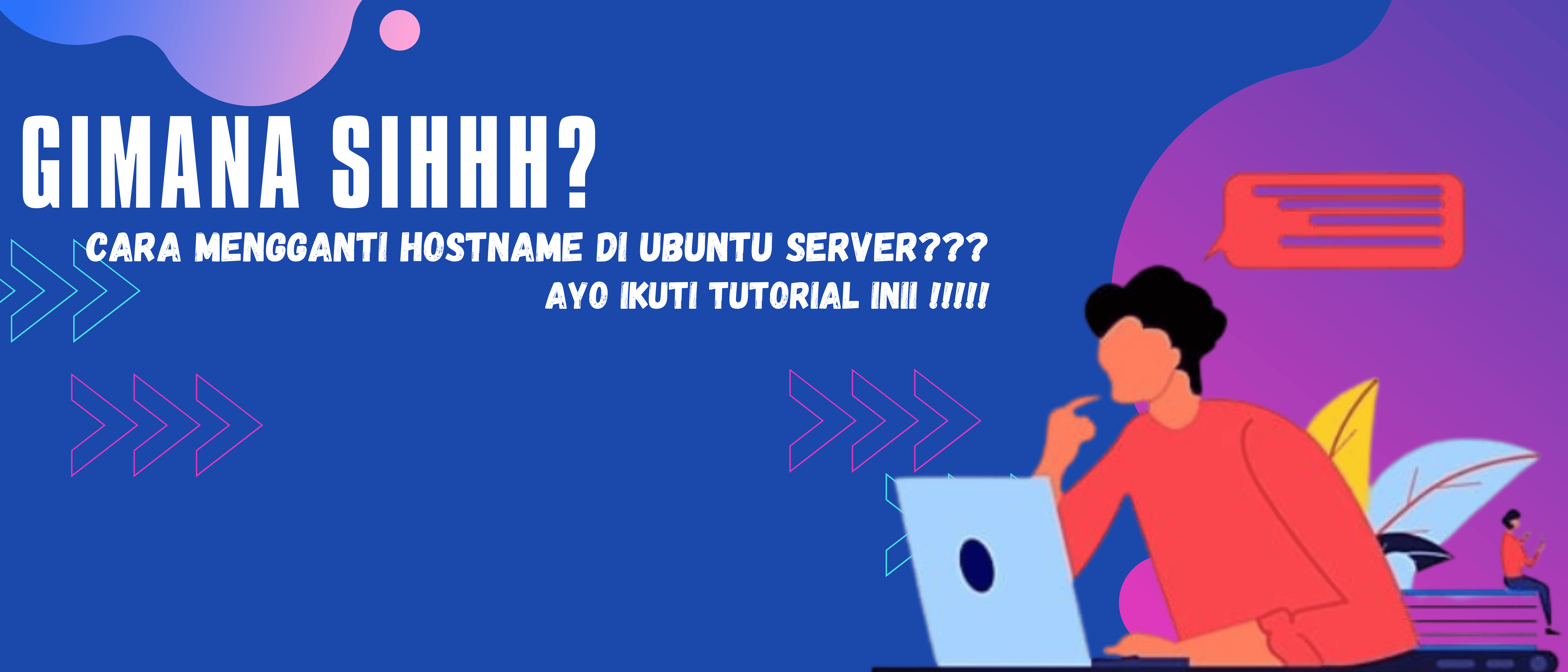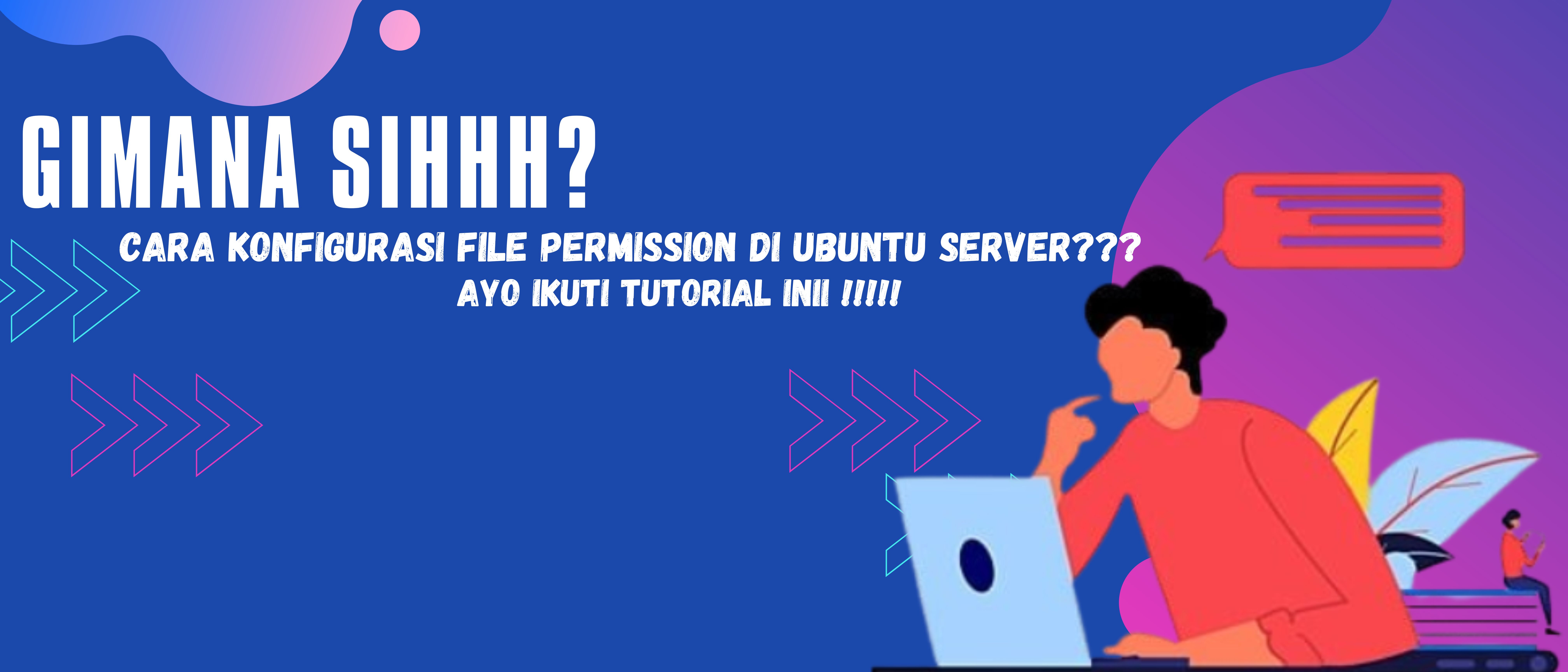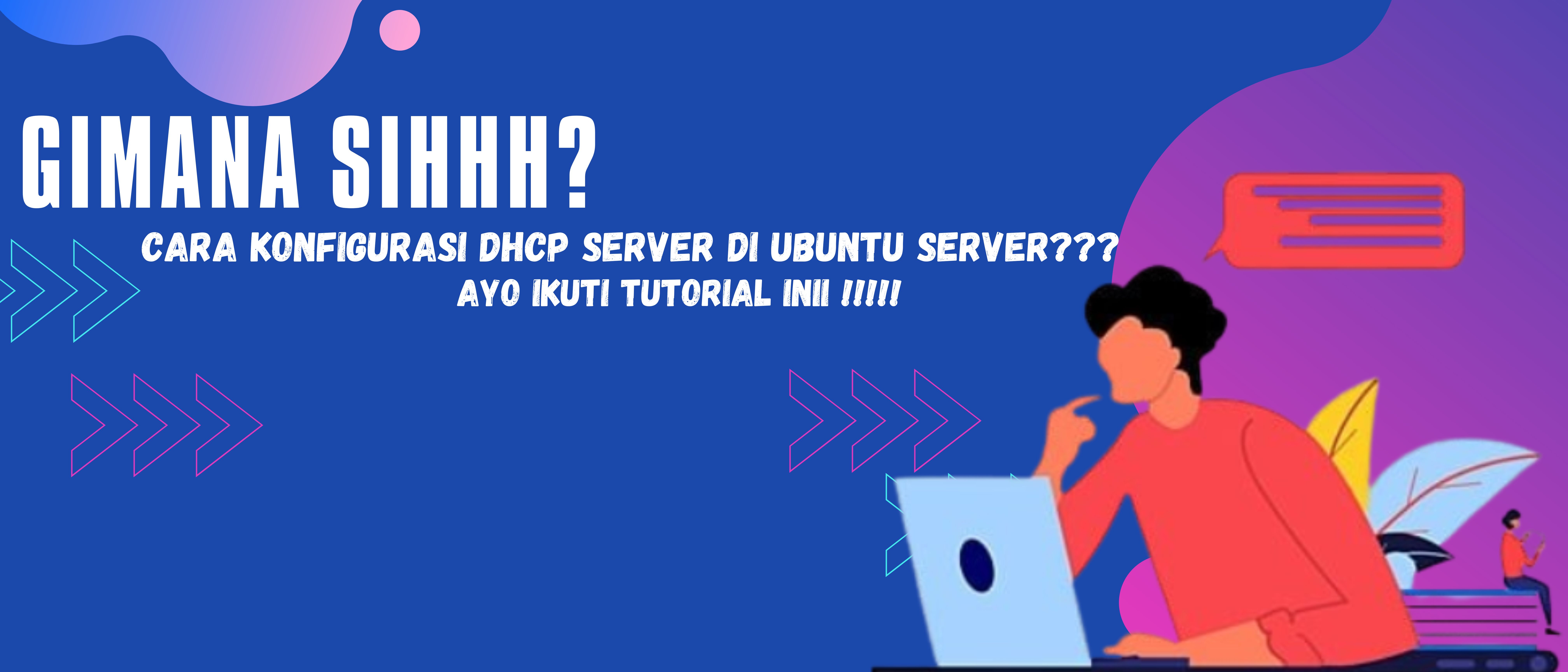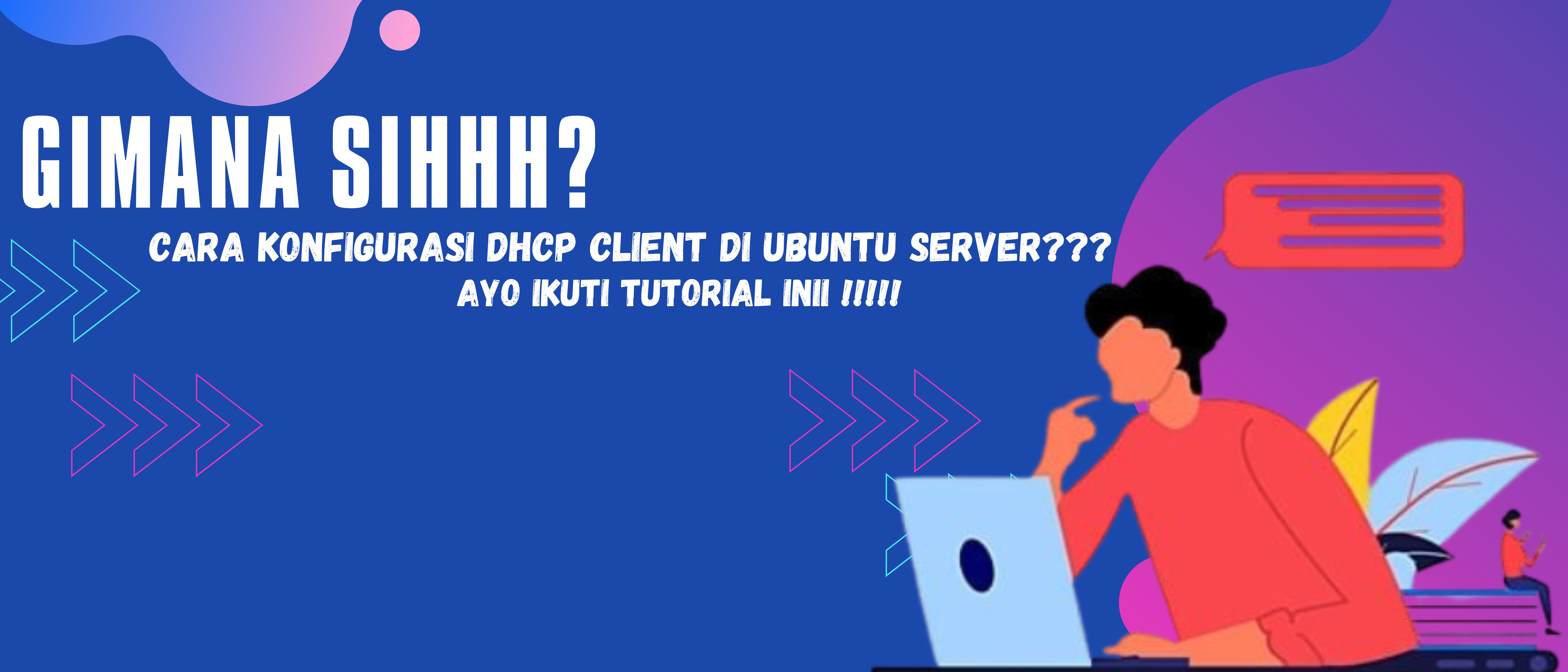- by Super Admin
- Oct 19, 2024
Tutorial Installasi Linux Ubuntu 22.04 di Virtual Box
- By Lead Writer
- Oct Thu, 2024
- in Tips dan Trik Teknologi

INSTALLASI LINUX UBUNTU MENGGUNAKAN
VM (VIRTUAL BOX)
A.
PENDAHULUAN
Ubuntu merupakan distribusi
linux di atas Debian sebagai dasar dengan menambahkan beberapa penyesuaian,
ubuntu dapat berjalan di perangkat dengan spesifikasi rendah, dan melakukan
update setiap 6 bulan.
B. INSTALLASI DAN KONFIGURASI
1.
Siap kan perangkat untuk
installasi, dapat berupa sebuah hardware PC atau laptop, dan dapat berupa
virtual machine
2.
Unduh paket iso ubuntu di https://ubuntu.com/download
3.
Masuk ke VM dan add NEW machine
4.
Pilih opsi linux dan pilih
ubuntu sesuai versi yangdi telah kita
unduh dan klik next
5.
Masukan jumlah kapasitas ram
sesuai kebutuhan (default setting sudah cukup)
6.
Pilih jumlah core (2 core)
sudah cukup
7.
Done
8.
Masuk ke menu setting
9.
Masuk opsi storage dan masukan
iso yang telah kita unduh
10.
Masuk ke opsi network dan ubah
network adaptor menadi bridge adaptor
11.
Open machine yang telah di buat
12.
Pilih install ubuntu server
13.
Masuk ke menu Bahasa dan pilih
Bahasa yang akan di gunakan (english) dan kllik done
14.
Di keyboard configuration klik
done
15.
Di configure proxy kosongkan
proxy address dan klik done
16.
Di mirror address biarkkan
default dan klik done
17.
Di guide storage configuration
biarkan default dan klik done
18.
Di storage configuration
biaskan default dan klik done
19.
Di profil setup masukan data
dan juga password dan klik done
20.
Di SSH SETUP (opsional) dapat
di install sekarang atau nanti
21.
Di featured server snaps
biarkan default atau pilih yang di butuhkan klik done agar installasi berjalan
22.
Tunggu hingga proses installasi
selesai dan klik reboot